在VC++6.0中编译出错时解决方法汇总
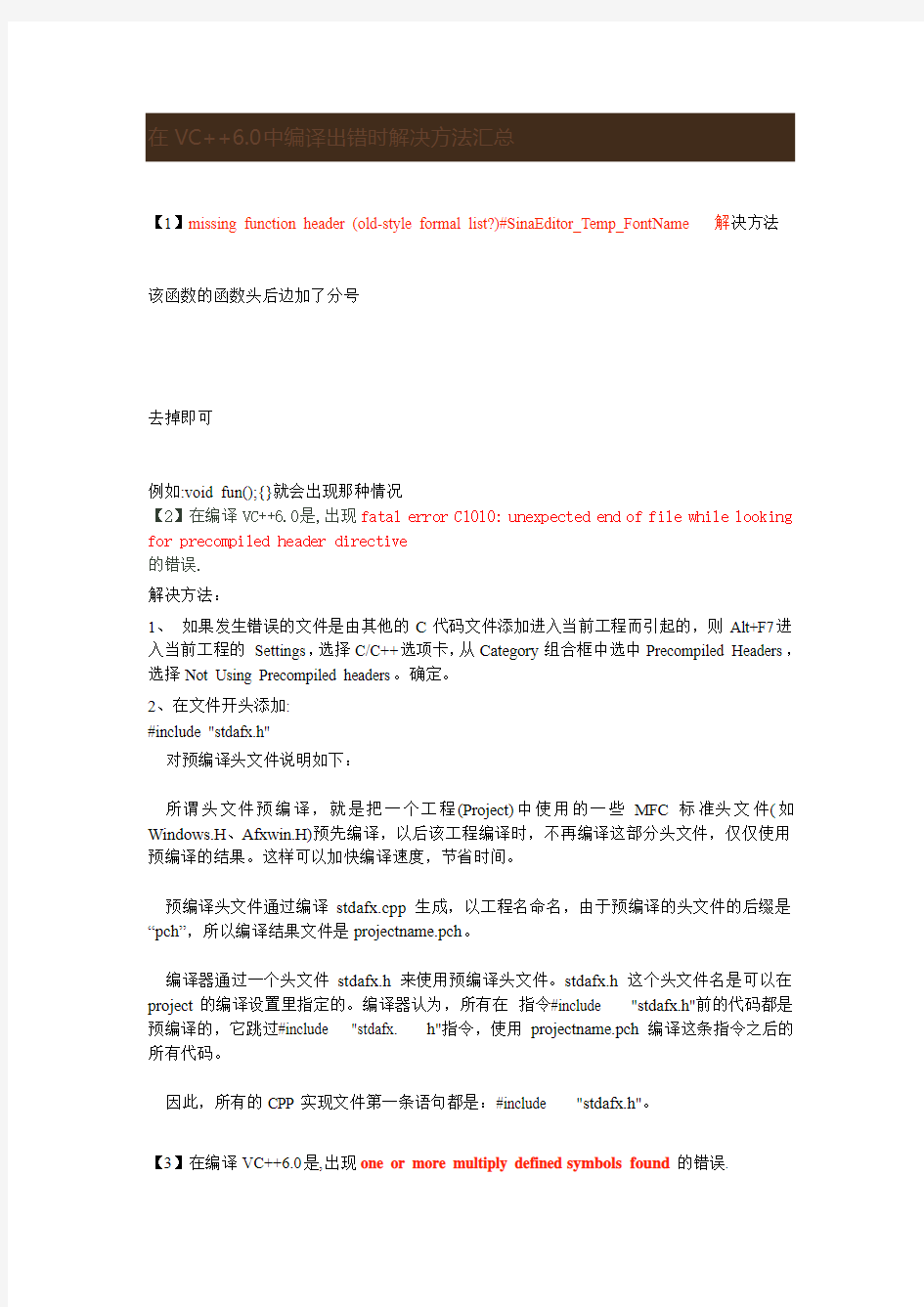

在VC++6.0中编译出错时解决方法汇总
【1】missing function header (old-style formal list?)#SinaEditor_Temp_FontName 解决方法
该函数的函数头后边加了分号
去掉即可
例如:void fun();{}就会出现那种情况
【2】在编译VC++6.0是,出现fatal error C1010: unexpected end of file while looking for precompiled header directive
的错误.
解决方法:
1、如果发生错误的文件是由其他的C代码文件添加进入当前工程而引起的,则Alt+F7进入当前工程的Settings,选择C/C++选项卡,从Category组合框中选中Precompiled Headers,选择Not Using Precompiled headers。确定。
2、在文件开头添加:
#include "stdafx.h"
对预编译头文件说明如下:
所谓头文件预编译,就是把一个工程(Project)中使用的一些MFC标准头文件(如Windows.H、Afxwin.H)预先编译,以后该工程编译时,不再编译这部分头文件,仅仅使用预编译的结果。这样可以加快编译速度,节省时间。
预编译头文件通过编译stdafx.cpp生成,以工程名命名,由于预编译的头文件的后缀是“pch”,所以编译结果文件是projectname.pch。
编译器通过一个头文件stdafx.h来使用预编译头文件。stdafx.h这个头文件名是可以在project的编译设置里指定的。编译器认为,所有在指令#include "stdafx.h"前的代码都是预编译的,它跳过#include "stdafx. h"指令,使用projectname.pch编译这条指令之后的所有代码。
因此,所有的CPP实现文件第一条语句都是:#include "stdafx.h"。
【3】在编译VC++6.0是,出现one or more multiply defined symbols found的错误.
一般还伴随着_XXx already defined in XXX.obj 的错误
也就是说链接时出现一个函数定义了两次了。
解决办法:
不知道你是什么问题按以下步骤重建双击vc打开新建工程选win32 Application加入文件名默认项完成新建C++ Source File源文件输入文件名完成粘贴你的代码插入下面一行wndclass.hbrBackground=(HBRUSH)GetStockObject(GRAY_BRUSH); 看看能不能编译通过运行出来了
当然也如果是一段程序的话,可以不新建工程也不加入任何工程,一般不会出现这种问题《3》Local function definitions are illegal错误
这个没有别的原因就是少了一个右大括号“}”,报错的个数和这个函数的位置有关,好像也和作用域有关,或者和它的使用频度有关,反正报错的个数不太一样,是主应用程序的一个函数少了一个“}”。解决的方法就是:如果函数的数量少就一个一个的用Ctrl+}来查,如果太多的话就的将最近改动过的来试,好像也没有什么好的方法。(一般报错的位置不是真正的出错位置,一般是报错位置的上一个函数)
Syntax error:missing ';'before'}' missing function header(old-style formal list?)这样的错误提示肯定是少了一个左大括号“{”,这种情况下报错的数目不会太多,一般也就是四个Syntax error:missing ';'before'}' ,一个missing function header(old-style formal list?),这时候注意你查你这个函数的左大括号就可以了,当时这时的报错的行一般都不是真正出问题的地方,而是在这个的上面的某个函数少了一个左大括号。
这是整个函数的大括号的问题,如果是函数内部少大括号的问题的话就不会报这么多错了,也比较好改。
《4》多次用getchar()函数时有些代码不执行问题
这个问题很隐蔽,因为每次用键盘输入时会代入一个回车,这样第一个getchar得到想要的值,第二个会得到一个回车。解决方法是如果可以的话让getchar成对出现,第二个什么也不做。
《5》fatal error C1083: Cannot open precompiled header file: 'Debug/v13_3.pch': No such file or directory
在网上搜集了一下,这个错误是预编译文件的设置造成的,有几种可以尝试的途径:1)单独编译StdAfx.cpp
2)编译所有(即按Ctrl+F7)
3)在工程-设置-c++-最下面的工程选项里去掉××。pch文件
4)在工程-设置-c++-在分类里选择预编译头文件,选择自动使用预补偿页眉,或者选择不使用预补偿头
server.obj : error lnk2001: unresolved external symbol
原因和解决办法:
找不到相应函数,问题是Link选项里没有加入相应的lib库,winsock要连接wsock32.lib。特定库的找到办法是看LNK2001中找不到的函数名,通过msdn或者其他手段获取这个函数所在的库名,链接进去就OK了。
可以在project->setting->Link->object/library modules 里添加wsock32.lib,也可在stdafx.cpp里添加#pragma comment(lib,"wsock32.lib")
一般来说, 这是工程的类型选择错误引起的.如在VC中, 1.本来应该选择"Win32 Console Application",而错误选择了"Win32 Application" 2.使用了MFC的类,而选择"工程"的"设置"不使用MFC库编译. 改正的方法有: 1. 选择"工程"-> "设置"-> 连接,在底部的编辑窗口中,找到"/subsystem",把其改成"/subsystem:console" "/subsystem:windows". 2.在"工程"-> "设置"->"一般"选项中,在MFC项中改为"USE MFC AS A SHARED DLL".
用VC++时经常会遇到链接错误LNK2001,该错误非常讨厌,因为对于编程者来说,最好改的错误莫过于编译错误,而一般说来发生连接错误时,编译都已通过。产生连接错误的原因非常多,尤其LNK2001错误,常常使人不明其所以然。如果不深入地学习和理解VC++,要想改正连接错误LNK2001非常困难。初学者在学习VC++的过程中,遇到的LNK2001错误的错误消息主要为:unresolved external symbol “symbol”(不确定的外部“符号”)。如果连接程序不能在所有的库和目标文件内找到所引用的函数、变量或标签,将产生此错误消息。一般来说,发生错误的原因有两个:一是所引用的函数、变量不存在、拼写不正确或者使用错误;其次可能使用了不同版本的连接库。以下是可能产生LNK2001错误的原因:一.由于编码错误导致的LNK2001。1.不相匹配的程序代码或模块定义(.DEF)文件能导致LNK2001。例如, 如果在C++源文件内声明了一变量“var1”,却试图在另一文件内以变量“V AR1”访问该变量,将发生该错误。2.如果使用的内联函数是在.CPP文件内定义的,而不是在头文件内定义将导致LNK2001错误。3.调用函数时如果所用的参数类型同函数声明时的类型不符将会产生LNK2001。4.试图从基类的构造函数或析构函数中调用虚拟函数时将会导致LNK2001。5.要注意函数和变量的可公用性,只有全局变量、函数是可公用的。静态函数和静态变量具有相同的使用范围限制。当试图从文件外部访问任何没有在该文件内声明的静态变量时将导致编译错误或LNK2001。函数内声明的变量(局部变量) 只能在该函数的范围内使用。C++的全局常量只有静态连接性能。这不同于C,如果试图在C++的多个文件内使用全局变量也会产生LNK2001错误。一种解决的方法是需要时在头文件中加入该常量的初始化代码,并在.CPP文件中包含该头文件;另一种方法是使用时给该变量赋以常数。二.由于编译和链接的设置而造成的LNK2001 1.如果编译时使用的是/NOD(/NODEFAULTLIB)选项,程序所需要的运行库和MFC库在连接时由编译器写入目标文件模块,但除非在文件中明确包含这些库名,否则这些库不会被链接进工程文件。在这种情况下使用/NOD将导致错误LNK2001。2.如果没有为wWinMainCRTStartup设定程序入口,在使用Unicode和MFC 时将得到“unresolved external on ”的LNK2001错误信息。3.使用/MD选项编译时,
既然所有的运行库都被保留在动态链接库之内,源文件中对“func”的引用,在目标文件里即对“__imp__func” 的引用。如果试图使用静态库LIBC.LIB或LIBCMT.LIB进行连接,将在__imp__func上发生LNK2001;如果不使用/MD选项编译,在使用MSVCxx.LIB连接时也会发生LNK2001。4.使用/ML选项编译时,如用LIBCMT.LIB链接会在_errno上发生LNK2001。5.当编译调试版的应用程序时,如果采用发行版模态库进行连接也会产生LNK2001;同样,使用调试版模态库连接发行版应用程序时也会产生相同的问题。6.不同版本的库和编译器的混合使用也能产生问题,因为新版的库里可能包含早先的版本没有的符号和说明。7.在不同的模块使用内联和非内联的编译选项能够导致LNK2001。如果创建C++库时打开了函数内联(/Ob1或/Ob2),但是在描述该函数的相应头文件里却关闭了函数内联(没有inline关键字),这时将得到该错误信息。为避免该问题的发生,应该在相应的头文件中用inline关键字标志内联函数。8.不正确的/SUBSYSTEM或/ENTRY 设置也能导致LNK2001。其实,产生LNK2001的原因还有很多,以上的原因只是一部分而已,对初学者来说这些就够理解一阵子了。但是,分析错误原因的目的是为了避免错误的发生。LNK2001错误虽然比较困难,但是只要注意到了上述问题,还是能够避免和予以解决的。
1、fatal error C1010: unexpected end of file while looking for precompiled header directive。
寻找预编译头文件路径时遇到了不该遇到的文件尾。(一般是没有#include "stdafx.h")
2、fatal error C1083: Cannot open include file: 'R…….h': No such file or directory
不能打开包含文件“R…….h”:没有这样的文件或目录。
3、error C2011: 'C……': 'class' type redefinition
类“C……”重定义。
4、error C2018: unknown character '0xa3'
不认识的字符'0xa3'。(一般是汉字或中文标点符号)
5、error C2057: expected constant expression
希望是常量表达式。(一般出现在switch语句的case分支中)
6、error C2065: 'IDD_MYDIALOG' : undeclared identifier
“IDD_MYDIALOG”:未声明过的标识符。
7、error C2082: redefinition of formal parameter 'bReset'
函数参数“bReset”在函数体中重定义。
8、error C2143: syntax error: missing ':' before '{'
句法错误:“{”前缺少“;”。
9、error C2146: syntax error : missing ';' before identifier 'dc'
句法错误:在“dc”前丢了“;”。
10、error C2196: case value '69' already used
值69已经用过。(一般出现在switch语句的case分支中)
编程中经常能遇到LNK2005错误——重复定义错误,其实LNK2005错误并不是一个很难解决的错误。弄清楚它形成的原因,就可以轻松解决它了。造成LNK2005错误主要有以下几种情况:1.重复定义全局变量。可能存在两种情况:A、对于一些初学编程的程序员,有时候会以为需要使用全局变量的地方就可以使用定义申明一下。其实这是错误的,全局变量是针对整个工程的。正确的应该是在一个CPP文件中定义如下:int g_Test;那么在使用的CPP文件中就应该使用:extern int g_Test即可,如果还是使用int g_Test,那么就会产生LNK2005错误,一般错误错误信息类似:AAA.obj error LNK2005 int book c?already defined in BBB.obj。切记的就是不能给变量赋值否则还是会有LNK2005错误。这里需要的是“声明”,不是“定义”!根据C++标准的规定,一个变量是声明,必须同时满足两个条件,否则就是定义:(1)声明必须使用extern关键字;(2)不能给变量赋初值所以,下面的是声明: extern int a; 下面的是定义int a; int a = 0; extern int a =0; B、对于那么编程不是那么严谨的程序员,总是在需要使用变量的文件中随意定义一个全局变量,并且对于变量名也不予考虑,这也往往容易造成变量名重复,而造成LNK2005错误。2.头文件的包含重复。往往需要包含的头文件中含有变量、函数、类的定义,在其它使用的地方又不得不多次包含之,如果头文件中没有相关的宏等防止重复链接的措施,那么就会产生LNK2005错误。解决办法是在需要包含的头文件中做类似的处理:#ifndef MY_H_FILE //如果没有定义这个宏#define MY_H_FILE //定义这个宏……. //头文件主体内容……. #endif 上面是使用宏来做的,也可以使用预编译来做,在头文件中加入:#pragma once //头文件主体3.使用第三方的库造成的。这种情况主要是C运行期函数库和MFC的库冲突造成的。具体的办法就是将那个提示出错的库放到另外一个库的前面。另外选择不同的C 函数库,可能会引起这个错误。微软和C有两种C运行期函数库,一种是普通的函数库:LIBC.LIB,不支持多线程。另外一种是支持多线程的:msvcrt.lib。如果一个工程里,这两种函数库混合使用,可能会引起这个错误,一般情况下它需要MFC的库先于C运行期函数库被链接,因此建议使用支持多线程的msvcrt.lib。所以在使用第三方的库之前首先要知道它链接的是什么库,否则就可能造成LNK2005错误。如果不得不使用第三方的库,可以尝试按下面所说的方法修改,但不能保证一定能解决问题,前两种方法是微软提供的:A、选择VC菜单Project->Settings->Link->Catagory选择Input,再在Ignore libraries 的Edit栏中填入你需要忽略的库,如:Nafxcwd.lib;Libcmtd.lib。然后在Object/library Modules的Edit栏中填入正确的库的顺序,这里需要你能确定什么是正确的顺序,呵呵,God bless you!
B、选择VC菜单Project->Settings->Link页,然后在Project Options的Edit栏中输入/verbose:lib,这样就可以在编译链接程序过程中在输出窗口看到链接的顺序了。
C、选择VC菜单Project->Settings->C/C++页,Catagory选择Code Generation后再在User Runtime libraray中选择MultiThread DLL等其他库,逐一尝试。关于编译器的相关处理过程,参考:https://www.360docs.net/doc/ae11735940.html,/xzwenlan/archive/2004/12/23/211668.aspx 这就是我所遇到过的LNK2005错误的几种情况,肯定还有其他的情况也可能造成这种错误,
所以我不希望你在看完这篇文章以后,再遇到LNK2005错误时候,不动脑筋的想对号入座的排除错误。编程的过程就是一个思考的过程,所以还是多多开动你的头脑,那样收获会更多!
方案二、
LNK2005...already defined...ERROR 链接时出错提示:
LIBCMT.lib(crt0dat.obj) : error LNK2005: __amsg_exit already defined in MSVCRTD.lib(MSVCR80D.dll) LIBCMT.lib(crt0dat.obj) : error LNK2005: __initterm_e already defined in MSVCRTD.lib(MSVCR80D.dll) LIBCMT.lib(crt0dat.obj) : error LNK2005: _exit already defined in MSVCRTD.lib(MSVCR80D.dll) LIBCMT.lib(crt0dat.obj) : error LNK2005: __exit already defined in MSVCRTD.lib(MSVCR80D.dll) LIBCMT.lib(crt0dat.obj) : error LNK2005: __cexit already defined in MSVCRTD.lib(MSVCR80D.dll) LIBCMT.lib(fflush.obj) : error LNK2005: _fflush already defined in MSVCRTD.lib(MSVCR80D.dll) LIBCMT.lib(setlocal.obj) : error LNK2005: __configthreadlocale already defined in MSVCRTD.lib(MSVCR80D.dll) LIBCMT.lib(tidtable.obj) : error LNK2005: __encode_pointer already defined in MSVCRTD.lib(MSVCR80D.dll) LIBCMT.lib(tidtable.obj) : error LNK2005: __decode_pointer already defined in MSVCRTD.lib(MSVCR80D.dll) LIBCMT.lib(invarg.obj) : error LNK2005: __invoke_watson already defined in MSVCRTD.lib(MSVCR80D.dll) LIBCMT.lib(realloc.obj) : error LNK2005: _realloc already defined in MSVCRTD.lib(MSVCR80D.dll) LIBCMT.lib(crt0init.obj) : error LNK2005: ___xi_a already defined in MSVCRTD.lib(cinitexe.obj) LIBCMT.lib(crt0init.obj) : error LNK2005: ___xi_z already defined in MSVCRTD.lib(cinitexe.obj) LIBCMT.lib(crt0init.obj) : error LNK2005: ___xc_a already defined in MSVCRTD.lib(cinitexe.obj) LIBCMT.lib(crt0init.obj) : error LNK2005: ___xc_z already defined in MSVCRTD.lib(cinitexe.obj) LIBCMT.lib(hooks.obj) : error LNK2005: "void __cdecl terminate(void)" () already defined in MSVCRTD.lib(MSVCR80D.dll) LIBCMT.lib(winxfltr.obj) : error LNK2005: __XcptFilter already defined in MSVCRTD.lib(MSVCR80D.dll) LIBCMT.lib(mlock.obj) : error LNK2005: __unlock already defined in MSVCRTD.lib(MSVCR80D.dll) LIBCMT.lib(mlock.obj) : error LNK2005: __lock already defined in MSVCRTD.lib(MSVCR80D.dll) LIBCMT.lib(dosmap.obj) : error LNK2005: __errno already defined in MSVCRTD.lib(MSVCR80D.dll) LIBCMT.lib(crt0.obj) : error LNK2005: _mainCRTStartup already defined in MSVCRTD.lib(crtexe.obj) LIBCMT.lib(errmode.obj) : error LNK2005: ___set_app_type already defined in MSVCRTD.lib(MSVCR80D.dll) LIBCMT.lib(isctype.obj) : error LNK2005: __isctype already defined in MSVCRTD.lib(MSVCR80D.dll) LIBCMT.lib(tolower.obj) : error LNK2005: _tolower already defined in MSVCRTD.lib(MSVCR80D.dll)
解决方案:Project Properties, Linker, Input, 右边有个Ignore Specific Library,输入"MSVCRTD.lib",确定即可。
方案三、error LNK2005: already defined in AUDIO.obj 处理方法
VC++6.0中编译链接过程出错:mfcs42d.lib(dllmodul.obj) : error LNK2005: already defined in AUDIO.obj
症状当 C 运行时(CRT) 库和Microsoft 基础类(MFC) 库的链接顺序有误时,可能会出现以下LNK2005 错误之一:nafxcwd.lib(afxmem.obj) :error LNK2005: "void * __cdecl operator new(unsigned int)"() already defined in LIBCMTD.lib(new.obj) nafxcwd.lib(afxmem.obj) :error LNK2005: "void __cdecl operator delete(void *)"() already defined in LIBCMTD.lib(dbgnew.obj) nafxcwd.lib(afxmem.obj) :error LNK2005: "void * __cdecl operator new(unsigned int,int,char const *,int)" () already defined in LIBCMTD.lib(dbgnew.obj) mfcs40d.lib(dllmodul.obj):error LNK2005:_DllMain@12 already defined in MSVCRTD.LIB (dllmain.obj) mfcs42d.lib(dllmodul.obj):error LNK2005:_DllMain@12 already defined in msvcrtd.lib(dllmain.obj)
原因CRT 库对new、delete 和DllMain 函数使用弱外部链接。MFC 库也包含new、delete 和DllMain 函数。这些函数要求先链接MFC 库,然后再链接CRT 库。
解决方案一:强制链接器按照正确的顺序链接库 1. 在“项目”菜单上,单击“设置”。2. 在“项目设置”对话框的“以下项目的设置”视图中,单击以选中出现链接错误的项目配置。3. 在“链接”选项卡上,单击以选中“类别”组合框中的“输入”。 4. 在“忽略库”框中,插入库名(例如,Nafxcwd.lib;Libcmtd.lib)。
注意:等效的链接器命令行是:/NOD:
解决方案二:找到并纠正出现问题的模块要查看当前的库链接顺序,请按照下列步骤操作:1. 在“项目”菜单上,单击“设置”。2. 在“项目设置”对话框的“以下项目的设置”视图中,单击以选中出现链接错误的项目配置。 3. 在“链接”选项卡上的“项目选项”框中键入/verbose:lib。 4. 重新生成项目。在链接过程中,这些库将在输出窗口中列出。
状态这种现象是设计导致的。
更多信息使用MFC 库时,务必先链接它们,然后再链接CRT 库。这可以通过确保项目中的每个文件都首先包含Msdev\Mfc\Include\ Afx.h 来完成。直接包含(#include
如果源文件的扩展名为.c,或者该文件的扩展名为.cpp 但不使用MFC,则可以创建一个较小的头文件(Forcelib.h) 并将其放在模块的顶端。这个新的头文件可确保按照正确的顺序搜索库。
Visual C++ 不包含该头文件。要创建此文件,请按照下列步骤操作: 1. 打开Msdev\Mfc\Include\Afx.h。 2. 选定#ifndef _AFX_NOFORCE_LIBS 和#endif //!_AFX_NOFORCE_LIBS 之间的行。3. 将选定部分复制到Windows 剪贴板。4. 创建一个新文本文件。 5. 将剪贴板的内容粘贴到这个新文件中。 6. 将该文件另存为Msdev\Mfc\Include\Forcelib.h。
在V isual C++ .NET 中重现问题的步骤1. 启动Microsoft V isual Studio .NET。 2. 在“文件”菜单上,指向“新建”,然后单击“项目”。3. 单击“项目类型”下的“Visual C++ 项目”,
然后单击“模板”下的“MFC 应用程序”。 4. 在“名称”文本框中,键入Q148652。 5. 在“位置”文本框中,键入C:\Test,然后单击“确定”。6. 在“MFC 应用程序向导”对话框中,单击“应用程序类型”。7. 单击“应用程序类型”下的“基于对话框”,然后单击“MFC 的使用”下的“在静态库中使用MFC”。8. 单击“完成”。9. 在“解决方案资源管理器”中,选择“源文件”下的全部三个.cpp 文件。10. 右键单击三个选定的文件,然后单击“删除”。11. 右键单击“源文件”,指向“添加”,然后单击“添加新项”。12. 单击“模板”下的“C++ 文件”。在“名称”文本框中,键入Aa。单击“打开”。13. 将以下代码粘贴到Aa.cpp 中:int test(){new int; return 1;} 14. 右键单击“源文件”,指向“添加”,然后单击“添加现有项”。15. 选择以下文件:? Q148652.cpp ? Q148652Dlg.cpp ? stdafx.cpp 16. 单击“打开”。17. 您在第15 步中选择的文件将出现在“源文件”下。18. 选择“源文件”下的全部四个.cpp 文件。19. 右键单击选定的四个.cpp 文件,然后单击“属性”。20. 展开“配置属性”,然后展开“C/C++”。21. 单击“预编译头”。22. 将“创建/使用预编译头”属性设置为“不使用预编译头”。单击“确定”。23. 在“生成”菜单上,单击“重新生成解决方案”。
本人Aladdin已采用的方案:方案三中的解决方案一:强制链接器按照正确的顺序链接库 1. 在“项目”菜单上,单击“设置”。 2. 在“项目设置”对话框的“以下项目的设置”视图中,单击以选中出现链接错误的项目配置。 3. 在“链接”选项卡上,单击以选中“类别”组合框中的“输入”。 4. 在“忽略库”框中,插入库名(例如,Nafxcwd.lib;Libcmtd.lib)。注意:等效的链接器命令行是:/NOD:
了一个全面的回顾,分析了信息化概念的起源和内涵,介绍了我国国
本章对信息时代与信息化的大背景做了一个全面的回顾,分析了信息化概念的起源和内涵,介绍了我国国家信息化的基本形式和战略,目的是为了更好地理解管理信息系统的理论和方法。通过本章学习,要求同学们: 1.掌握信息化的基本概念 2.理解我国国家信息化的发展战略 3.理解企业管理信息化的基本需求和措施 4.了解我国信息化发展的基本形式 5.了解信息化对社会经济的影响 一、本章知识点 1.信息化的定义与内涵 1997年召开的首届全国信息化工作会议,将信息化和国家信息化定义为:“信息化是指培育、发展以智能化工具为代表的新的生产力并使之造福于社会的历史过程”。 信息化的内涵: (1)信息化是一种发展过程。是指充分利用信息技术,开发利用信息资源,促进信息交流和知识共享,提高经济增长质量,推动经济社会发展转型的历史进程。 (2)信息化是对发展状况的描述。是指一个地理区域、社会、行业或企事业单位不断发展以信息为基础(Information-Based)的程度。 2.国家信息化的定义及我国国家信息化体系的6个要素 国家信息化就是在国家统一规划和组织下,在农业、工业、科学技术、国防及社会生活各个方面应用现代信息技术,深入开发广泛利用信息资源,加速实现国家现代化进程”。
我国国家信息化体系的6个要素是: (1)开发利用信息资源 (2)建设国家信息网络 (3)推进信息技术应用 (4)发展信息技术和产业 (5)培育信息化人才 (6)制定和完善信息化政策 3.我国信息化发展的战略目标 具体目标是: (1)促进经济增长方式的根本转变 (2)实现信息技术自主创新、信息产业发展的跨越 (3)提升网络普及水平、信息资源开发利用水平和信息安全保障水平 (4)增强政府公共服务能力、社会主义先进文化传播能力、中国特色的军事变革能力和国民信息技术应用能力。 4.我国信息化发展的战略重点 为了实现我国信息化发展的战略目标,我国近期信息化发展的战略重点主要包括以下9个方面:(1)推进国民经济信息化 ●推进面向“三农”的信息服务 ●利用信息技术改造和提升传统产业
Fluent_UDF_第七章_UDF的编译与链接
第七章 UDF的编译与链接 编写好UDF件(详见第三章)后,接下来则准备编译(或链接)它。在7.2或7.3节中指导将用户编写好的UDF如何解释、编译成为共享目标库的UDF。 _ 第 7.1 节: 介绍 _ 第 7.2 节: 解释 UDF _ 第 7.3 节: 编译 UDF 7.1 介绍 解释的UDF和编译的UDF其源码产生途径及编译过程产生的结果代码是不同的。编译后的UDF由C语言系统的编译器编译成本地目标码。这一过程须在FLUENT运行前完成。在FLUENT运行时会执行存放于共享库里的目标码,这一过程称为“动态装载”。 另一方面,解释的UDF被编译成与体系结构无关的中间代码或伪码。这一代码调用时是在内部模拟器或解释器上运行。与体系结构无关的代码牺牲了程序性能,但其UDF可易于共享在不同的结构体系之间,即操作系统和FLUENT版本中。如果执行速度是所关心的,UDF文件可以不用修改直接在编译模式里运行。 为了区别这种不同,在FLUENT中解释UDF和编译UDF的控制面板其形式是不同的。解释UDF的控制面板里有个“Compile按钮”,当点击“Compile按钮”时会实时编译源码。编译UDF的控制面板里有个“Open按钮”,当点击“Open按钮” 时会“打开”或连接目标代码库运行FLUENT(此时在运行FLUENT之前需要编译好目标码)。 当FLUENT程序运行中链接一个已编译好的UDF库时,和该共享库相关的东西都被存放到case文件中。因此,只要读取case文件,这个库会自动地链接到FLUENT 处理过程。同样地,一个已经经过解释的UDF文件在运行时刻被编译,用户自定义的C函数的名称与内容将会被存放到用户的case文件中。只要读取这个case文件,这些函数会被自动编译。 注:已编译的UDF所用到的目标代码库必须适用于当前所使用的计算机体系结构、操作系统以及FLUENT软件的可执行版本。一旦用户的FLUENT升级、操作系统改变了或者运行在不同的类型的计算机,必须重新编译这些库。
客户端编译环境说明
一、软件 1)VS2013(C++11特性在VS2012以上可以使用);传送门: 2)Cocos2d-x 代码的版本是3.12 3)JDK;传送门:1.8 4)NDK;传送门:NDK_11E 5)ANT;传送门:1.9.7 6)Python;传送门:2.7 二、软件安装与环境配置 1、VS环境安装 2、JDK环境安装:右击计算机->属性->高级系统设置->环境变量(分为用户变量和系统变量); 1)安装:直接点击下一步即可安装完成。 2)配置环境变量:a)在系统或用户变量中新加环境变量JAVA_HOME为JDK的路径,如:E:/Java,java为JDK安装文件夹;b)把”%JAVA_HOME%/bin”加入到系统变量的Path 中,记得用分号隔开。在用户变量中添加CLASSPATH变量为“.;%JAVA_HOME%/lib;”注意前面还有个点。JDK环境配置完成。 3)开始->运行->cmd或win+R进入DOS窗口:输入java -version查看JDK是否安装成功。重启DOS窗口,环境配置成功。 3、ANT环境安装: 1)解压apache-ant-1.9.3-bin.zip,ant是一个批处理工具; 2)设置ANT_ROOT,如:E:/cocos/apache-ant-1.9.3/bin,bin是我ant安装目录下的bin文件夹,ANT_ROOT环境变量在系统用户中添加 3)把“%ANT_ROOT%”加入到系统变量Path中,记得分号隔开。 4、ADT环境安装(包括SDK和Eclipse)
1)解压adt-bundle-windows-x86-20140624.zip; 2)设置ANDROID_SDK_ROOT环境,系统变量中增加。值 如:”E:/cocos/adt-bundle-windows-x86-20140624/sdk“; 3)把“%ANDROID_SDK_ROOT%/tools”和“ANDROID_SDK_ROOT%/platform-tools“加入系统Path变量中,记得分号隔开。 4)安装完ADT,将Eclipse目录下的eclipse.exe添加到桌面,双击即可完成eclipse 的ADT环境的安装。 5)进入DOS下,输入:adb -h查看是否配置成功,关闭DOS重启即可配置成功。 5、安装NDK:Cocos2d-x3.10对NDK的要求r9d 1)解压android-ndk-r9d-windows-x86.zip; 2)设置环境变量,在系统变量中增加。值如:”E:/cocos/android-ndk-r9d“; 3)把”%NDK_ROOT%“加入到系统变量Path中,记得分号隔开。 6、安装Python:下 1)载并安装Python-2.7.5.msi(必须为2.7版本) 2)把Python的环境加入到系统Path变量中,值如:“E:/Python27”; 最终Path如下: “E:/Python27;%JAVA_HOME%/bin;%ANDROID_SDK_ROOT%/tools;%ANDR OID_SDK_R OOT%/platform-tools;%ANT_ROOT%;%NDK_ROOT%;" 环境配置成功后重启或者关闭DOS或计算机即可更新环境变量。 进入Cocos2d-x3.10根目录,在DOS下执行setup.py看看以上路径是否存在并正确配置,如果成功如下图:并且在用户环境变量下自动生成COCOS_CONSOLE_ROOT环境变量。 三、创建Cocos2d-x3.10新项目
浅谈教育信息化及其意义
浅谈教育信息化及其意义 近年来,从全国教育工作会议的召开,到教育部推出了面向21世纪教育振兴行动计划,到各地蓬勃发展、如火如荼的教育信息化热潮,教育信息化建设已成为当今教育,特别是素质教育、创新教育中的发展趋势。 对教育信息化概念的理解,把握教育信息化的发展,这对更好地进行教育信息化的建设有着重要的现实指导意义。 一、教育信息化的概念 教育信息化的概念是在20世纪90年代伴随着信息高速公路的兴建而提出来的。美国克林顿政府于1993年9月正式提出建设“国家信息基础设施”(National Information Infrastructure,简称NII),俗称“信息高速公路”(Information superhighway)的计划,其核心是发展以Internet为核心的综合化信息服务体系和推进信息技术在社会各领域的广泛应用,特别是把信息技术在教育中应用作为实施面向21世纪教育改革的重要途径。美国的这一举动引起世界各国的积极反应,许多国家的政府相继制定了推进本国教育信息化的计划。 信息化是将信息作为构成某一系统、某一领域的基本要素,并对该系统、该领域中信息的生成、分析、处理、传递和利用所进行的有意义活动的总称。我们称对信息的生成、分析、处理、传递和利用为信息技术。因此,对某一系统、领域的信息化是将信息作为构成该系统、该领域的基本要素,并在该系统、该领域中广泛地应用信息技术的有意义活动的总称。 信息化包含两层含义。一层是对信息重要性的认识,将信息作为一种基本的构成要素。因此,信息化的过程中,首先应对系统进行信息化分析,它是信息化的基础。另一层是信息技术的广泛应用。信息技术的广泛应用是在系统信息分析的基础上进行的。没有对系统深入地信息分析,就不可实现信息技术在系统中的有效应用。 教育信息化是将信息作为教育系统的一种基本构成要素,并在教育的各个领域广泛地利用信息技术,促进教育现代化的过程。教育信息化的过程中应高度重视对教育系统以信息的观点进行信息分析,并在此基础上进行信息技术在教育中的有效应用。 二、教育信息化的内容 教育信息化的内容是信息技术在教育中的应用,其具体内容主要是: 1.教育信息环境的完善 教育信息化环境是指用于学习的环境,是指用于教育信息存贮、处理和传递的信息环境。教育信息环境主要包括用于远程教育的信息网络系统、学校的校园网、CAI教室、网络教室、用于教和学的各种支援系统及用于各种教育资源及教育设施管理的管理信息系统。
常用单片机编译环境及下载工具的使用
常用单片机编译环境及下载工具的使用 二、环境使用简介说明 1.AVR Studio 4 打开软件,进入欢迎界面。显示出最近打开过的工程文件,选择一个,按“Open” 或双击可直接进入工程。
如果想新建一个工程,选择“New Project”。 在“Location”处,按右侧的按钮可选择工程存放的路径。在“Project name” 处可输入工程名,“Initial file”默认和工程名称相同。 按“Next” 在此处选择器件,“Debug platform”选择“AVR Simulator”,“Device”选择“ATmega8”或“ATmega128”。此时不选择,也可以在进入工程后,选择“Debug”菜单下的“Select Platform and Device”更改。 选择好后,按“Finish”完成。进入工程,编辑“avrsudio.asm”工程文件,按“Build”进行编译。
还有编译出来的程序,占用的空间大小。
如果编译出错,会显示红灯,在此显示出错信息,双击显示红灯的行,可直接定位出错的位置,黄灯提示是无错误,只有告警。 常见错误: 改过程序后,要保存后再编译,否则编译出的程序为上次保存的代码。 2. ICC AVR 打开软件后,一般都会打开上次退出时打开的工程,如果是第一次打开,可以选择“Project”下的“New”来新建一个工程
在此处选择路径和工程名称,点“保存”。 点击第一个工具图标,新建一个文件,鼠标放在上面会出现,“New File”的提示。现在可以写程序了,保存为.c的文件。 在右侧“file”处,单击鼠标右键,选择“Add File(s)”,把刚才的文件加入工程里。选择“Options”或工具图标的“Project Options”,“STOP”图标后面的一个。
信息化试题(116)
中干公开竞聘通用知识题库——信息化部分 一、填空题 1、ERP的中文含义是企业资源计划_ 。 2、MRP的中文含义是__物料需求计划_ 。 3、CAD的中文含义是__计算机辅助设计_ _。 4、CAE的中文含义是___计算机辅助工程___。 5、CAPP的中文含义是__计算机辅助工艺设计___。 6、CAM的中文含义是___计算机辅助制造(或计算机辅助机械加工)___。 7、CAQ的中文含义是___计算机辅助质量管理___。 8、CAT的中文含义是___计算机辅助测试___。 9、SCM的中文含义是___供应链管理___。 10、CRM的中文含义是___客户关系管理___。 11、OA的中文含义是___办公自动化___。 12、PDM的中文含义是___产品数据管理___。 13、PLM的中文含义是___产品全生命周期管理___。 14、MES的中文含义是___制造执行系统___。 15、EIP的中文含义是___企业信息门户___。 16、CIO的中文含义是___信息主管___。 17、“两化融合”是指信息化与工业化融合。 18、信息化系统分为单元系统层、信息化平台层和系统集成层。 19、工厂使用的CAD软件是 PRO/E 。 20、CAD软件分为二维CAD软件和三维CAD软件。 21、ERP系统对企业中的所有资源进行集成管理,主要是将企业的物流、资金流、信息流进行一体化管理。 22、OA系统的核心是工作流管理。 23、一个完整的计算机硬件系统由运算器、控制器、存储器、输入设备和输出设备五个部分组成。 24、打印机分类主要包括:针式打印机、喷墨打印机、激光打印机。 25、要打开某个文件/文件夹的快捷菜单,需要用鼠标右键单击对
嵌入式操作系统实验一建立交叉编译环境
嵌入式操作系统实验一建 立交叉编译环境 Last updated on the afternoon of January 3, 2021
嵌入式操作系统实验报告 队友:张圣苗亚 实验内容 1、准备工作工作:安装virtualbox虚拟机工具,并安装系统、增强型工具,实现共享文件夹的自动挂载。 2、利用crosstool提供的脚本安装和相关资源编译面向的ARM的GCC工具。 详细内容1:安装虚拟机软件和虚拟机时要完成的主要步骤有:安装virtualbox,建立一台虚拟机,分配内存和硬盘,指定共享文件夹(主机和虚拟机可共同操作),指定操作系统镜像文件路径(相当于光盘,第一次启动时安装),安装虚拟操作系统,安装增强工具包,实现共享文件夹的自动挂载。有几点需要注意: 1、虚拟硬盘尽量分配大一些,之后再扩就比较麻烦。 2、共享文件夹不要有中文路径,不然挂载后看不到中文名称文件。 3、安装操作系统时,不能断网,需要下载各种资源,不然会异常。 详细内容2需要安装与脚本相关的工具,需要修改crosstool中的配置文件以指定编译的目标位arm-linux。需要修改需要的资源 实验步骤 实验准备: 在实验准备中,在安装完增强工具包()并重启之后,需要实现对共享文件夹的自动挂载,只需要修改etc目录中的配置文件,是很多linux系统管理员的偏爱,因为凡是需要随系统自动启动的服务、程序等,都可以放在里面。 $sudomkdir/mnt/share $sudomount-tvboxsfembedded/mnt/shared 上面三句话实现了将共享文件夹embeded挂载到了share上。 gedit/etc/ 将第2句命令添加在exit之前,实现了自动挂载功能。 实验一 一、搭建编译环境 1、安装于脚本运行相关及其他的工具bison、flex、build-essential、patch、libncurses5-dev。
UDF 编译疑难问题
UDF 编译疑难问题 作者华南理工大学何奎2016 5月 随着用户求解的问题越来越复杂,使用fluent 软件难免使用编译型的UDF,编译型需要用户安装微软visual stadio C++ 开发软件,并做正确的环境变量配置。否则则会出现如nmake 不是内部命令的错误。除了编译环境的正确设置,还有一些细节上的疑难问题一并给出解决方法。目前这些问题都是网上搜索不到的,希望有缘人能在百度文库里找到这篇文献。 关于环境变量的设置,网络上已经有大量的实例,现介绍一种简单的环境变量配置方法: 在fluent 的安装目录下找到udf.bat, 修改以下内容: set MSVC_DEFAULT=%ProgramFiles(x86)%\Microsoft Visual Studio 14.0 if exist "%MSVC_DEFAULT%\VC\vcvarsall.bat" set MSVC=%MSVC_DEFAULT% if not "%MSVC%" == "" goto msvc_env110 这个文件中还有其他类似的语句,但是都是重复查找不同的编译环境。通过查找vcvarsall.bat,fluent才知道编译器位置。如果不是就要靠运行msvc_env110,那就要手动设置环境变量了。注意你安装了VS2015以后,在program(x86)中有Microsoft Visual Studio 14.0,Microsoft Visual Studio 12.0,Microsoft Visual Studio 11.0,其中只有一个是有效的,这个要仔细确认(一般只有一个文件夹是完整的安装,估计这样做是为了向下兼容性)。 修改完了这个路径以后就OK了。 环境变量配置完全以后,还会出现一些别的问题。如编译UDF时会利用math.h, 注意编译这个文件有可能会出现很多问题。如下: C:\Program Files (x86)\Microsoft Visual Studio 14.0\VC\INCLUDE\math.h(483): error C2059: 语法错误:“常量”C:\Program Files (x86)\Microsoft Visual Studio 14.0\VC\INCLUDE\math.h(483): error C2143: 语法错误: 缺少“)”(在“/”的前面) C:\Program Files (x86)\Microsoft Visual Studio 14.0\VC\INCLUDE\math.h(483): error C2143: 语法错误: 缺少“{”(在“/”的前面) C:\Program Files (x86)\Microsoft Visual Studio 14.0\VC\INCLUDE\math.h(483): error C2059: 语法错误:“/” C:\Program Files (x86)\Microsoft Visual Studio 14.0\VC\INCLUDE\math.h(483): error C2059: 语法错误:“)” 如果光按fluent提示的查找错误,是不可能完成错误查找的,打开math.h因为你会看见483行是这样 _Check_return_ _ACRTIMP double __cdeclcbrt(_In_ double _X);(求立方根函数) 这个语句本身是没有什么问题的。如果想修改这条语句完成math.h的编译,那就走入了死胡同。那 么换个版本的math.h呢? 于是换了个瑞典公司开发的版本Copyright 2003-2010 IAR Systems AB(瑞典著名软件开发商). 结果编译出现: C:\Program Files (x86)\Microsoft Visual Studio 14.0\VC\INCLUDE\math.h(19): fatal error C1083: 无法打开包括文件: “ycheck.h”: No such file or directory 如果你查找ycheck.h,想加入这个头文件来解决这个问题的话,你会发现在中文资料库里根本就查不到 这样的头文件。这可能是该公司内部开发的一个头文件。所以这条路又行不通。那么如果将这条预处理程 序忽略掉呢?结果就会出现以下的编译错误: C:\Program Files (x86)\Microsoft Visual Studio 14.0\VC\INCLUDE\math.h(99): error C2061: 语法错误: 标识符“__ATTRIBUTES” C:\Program Files (x86)\Microsoft Visual Studio 14.0\VC\INCLUDE\math.h(99): error C2059:
信息化的特征和定义
1.信息化的特征和定义。 信息化是指以信息、知识为主要资源、以计算机、数学为支撑、以信息处理为主要生产方式的过程。 观点一:信息化是一种过程,是指随着人们受教育程度的提高而引起的知识信息的生产率的提高过程,其本质就是知识化。 观点二:信息化就是在政治、经济、文化和社会生活的各个领域中普遍地采用信息技术。观点三:信息化是指经济发展从以物质和能源为基础向以信息、知识为基础的转变过程。观点四:信息化是指从事信息处理的部门以及各部门的信息活动(包括信息的生产、传输、交换和利用)的作用在国民经济中相对扩大,并最终超过农业、工业、服务业的过程。 观点五:信息化是指信息产业高度发达并且在国民经济中占优势地位的动态过程,它体现了由物质产品起主导作用向信息产品起主导作用的根本性转变。 观点六:信息化是利用现代信息技术实现比较充分的信息资源共享,以解决社会和经济发展中出现的各种问题。 信息化的内涵和特征:“四化”“四性” 1.智能化 1.综合性 2.电子化 2.竞争性 3.全球化 3.渗透性 4.非群体化 4.开放性 2.数字鸿沟的概念。“在所有的国家,总有一些人拥有社会提供的最好的信息技术。他们有最强大的计算机、最好的电话服务、最快的网络服务,也受到了这方面的最好的教育。另外有一部分人,他们出于各种原因不能接入最新的或最好的计算机、最可靠的电话服务或最快最方便的网络服务。这两部分人之间的差别,就是所谓的‘数字鸿沟’。” 由于信息技术的资源分配不均,以及其所造成对于信息技术的运用的不平等,导致国与国之间、族群与族群、甚至个人与个人间产生“拥有(Have)”与“未拥有(Have-Not)”信息技术资源的情形逐渐增加。 数字鸿沟是因地理区隔、族群、经济状况、性别,以及技术、知识及能力在使用因特网等信息技术资源应用上差异所造成的差距。
嵌入式交叉编译环境的搭建
实验二、嵌入式交叉编译环境的搭建 1、实验目的: 通过本实验使学生掌握交叉编译环境的建立,了解在S3C2440上交叉编译环境搭建的原理及步骤。 2、实验设备及说明 1、安装ubuntu10及vmware的计算机 2、天嵌2440的开发板 3、实验指导书 4、天嵌开发板的超级终端设置 5、天嵌开发板开发文档 6、TQ2440使用手册v2.3---20100125 3、实验内容和步骤 1、安装交叉编译器:EABI4.3.3 ●解压EABI 工具包 命令:tar zxvf /mnt/hgfs/(根据本机压缩包存储路径输入)/EABI 4.3.3.tar.gz –C / ##将压缩包解压到根目录下 ●添加路径至全局变量PATH中 命令:PATH=$PAHT:/opt/EmbedSky/4.3.3/bin (此路径应根据本机的具体情况输入) ●查看全局变量PATH 命令:echo PATH ###查看刚才的添加是否成功 ●查看交叉编译命令是否能够使用 命令:arm-linux-gcc –v ###如果刚才解压、添加变量成功,此时输入命令后,即可以显示命令的版本信息。
2、minicom
●在线安装minicom 命令:apt-get install minicom ●在命令行中键入“minicom”,这就启动了minicom软件。 ●Minicom在启动时默认会进行初始化配置minicom -s ?CTRL+A Z,来查看minicom的帮助 ?CTRL-A O配置minicom的串口参数,选择“Serial port setup”子项,上面列出的配置是minicom启动是的默认配置,用户可以通过键入每一项前的大写字母,分别对每一项进行更改.要对波特率、数据位和停止位进行配置,键入“E”,在该配置界面中,可以键入相应波特率、停止位等对应的字母,即可实现配置,配置完成后按回车键就退出了该配置界面。在确认配置正确后,可键入回车返回上级配置界面,并将其保存为默认配置。 ?
Fluent无法编译UDF文件的常见解决方法
解决Fluent无法编译UDF文件的问题 方法1 对于Fluent加载UDF时出现"The UDF library you are trying to load(libudf)is not complied for parallel use on the current platform (win64)"错误,主要是没有正确设置本机VS安装路径,导致udf编译器无法成功编译c代码。解决方法: 1. 找到Fluent内的UDF.bat编译器。这里以我自己2019R2的64位学生版为例,在D:\Program Files\ANSYS Inc\ANSYS Student\v194\fluent\ntbin\win64下找到udf.bat用记事本打开 2. 将本机Visual Studio的安装路径写入。这里以我自己VS2015为例,将本机visual studio 2015的安装路径赋值给MSVC_DEFAULT,由于VS2015的版本代号是14.0,因此将"%ProgramFiles(x86)%\Microsoft Visual Studio 14.0"替换为"D:\Program Files (x86)\Microsoft Visual Studio 14.0",保存文件即可,如图1~2所示 更改前
更改后 方法2 对于某些低版本的VS,以上操作可能不足以解决问题,需要手动配置环境变量,具体方法如下: 1.找到Fluent安装路径下的setenv.exe,双击运行选择是,路径X:\Program Files\ANSYS Inc\v130\fluent\ntbin\win64\setenv.exe 2.右键“我的电脑”—属性—高级—环境变量,添加用户变量,以VS2013为例INCLUDE=D:\Program Files (x86)\Microsoft Visual Studio 12.0\VC\include;C:\Program Files (x86)\Microsoft SDKs\Windows\v7.1A\Include; LIB=D:\Program Files (x86)\Microsoft Visual Studio 12.0\VC\lib\amd64;C:\Program Files (x86)\Microsoft SDKs\Windows\v7.1A\Lib\x64;C:\Program Files (x86)\Microsoft SDKs\Windows\v7.1A\Lib\kernel32.lib Path=D:\Program Files (x86)\Microsoft Visual Studio 12.0\VC\bin\amd64;D:\Program Files (x86)\Microsoft Visual Studio 12.0\Common7\IDE;
64位 ANSYS FLUENT 编译UDF方法
ANSYS FLUENT 12.x 13.x版下使用Visual Studio 2010编译UDF的设置方法 COMSOL出了点问题,只能重装系统搞定。神马软件都要重装啊,今天装好ANSYS后,打开FLUENT界面时,灵感闪现,想出下面的方法设置UDF编译环境。 其实ANSYS版的FLUENT用UDF是不需要到系统环境变量里面设置path,include,lib的,如果您用的是Visual Studio 2010及后续版本,只需要按一定的规则设置udf.bat文件就行了。从udf.bat文件结构看,VS版本在VS2010以前的都可以不用设置,即可使用。 实现方法,以Win7 X64位ANSYS X64位为例: 1.找到fluent安装目录下的udf.bat(C:\Program Files\ANSYS Inc\v121\fluent\ntbin\win64\udf.bat) 用文本编辑器修改udf.bat: 添加 echo trying to find MS C compiler, version 10.0.... set MSVC_DEFAULT=%ProgramFiles(x86)%\Microsoft Visual Studio 10.0 if exist "%MSVC_DEFAULT%\vC\vcvarsall.bat" set MSVC=%MSVC_DEFAULT% if not "%MSVC%" == "" goto msvc_env100 set MSVC_DEFAULT=%ProgramFiles%\Microsoft Visual Studio 10.0 if exist "%MSVC_DEFAULT%\vC\vcvarsall.bat" set MSVC=%MSVC_DEFAULT% if not "%MSVC%" == "" goto msvc_env100 :msvc_env100 set MSVC_VERSION=100 call "%MSVC%\VC\vcvarsall.bat" amd64 goto ms_c_end 注:如果Visual Studio安装到其他盘,(可能)需要修改路径,比如装到D盘Program Files下,便这样添加: set MSVC_DEFAULT=d:\Program Files\Microsoft Visual Studio 10.0 if exist "%MSVC_DEFAULT%\vC\vcvarsall.bat" set MSVC=%MSVC_DEFAULT% if not "%MSVC%" == "" goto msvc_env100 :msvc_env100 set MSVC_VERSION=100 call "%MSVC%\VC\vcvarsall.bat" amd64 goto ms_c_end
ubuntu10.04全过程创建交叉编译环境
ubuntu10.04下建立交叉编译工具链(支持软浮点)全过程 参考了网上的不少的资料,花了五个小时终于完成了,记录下全过程供大家分享。 用到的源码包如下,建议新手全部放在/home/usr/downloads/ 目录下。以下操作在用户权限下进行。 ======================================================================= arm-linux-gcc-3.4.1.tar.gz glibc-2.3.3.tar.gz linux-2.6.8.tar.gz crosstool-0.43.tar.gz binutils-2.15.tar.gz glibc-linuxthreads-2.3.3.tar.gz binutils-2.18.tar.gz --安装用 编译一次至少要花半个小时,如果因为依赖软件没有安装中途会报错退出,只有从头再来,那样很浪费时间的。 sudo apt-get install bison flex build-essential patch libncurses5-dev 由于ubuntu10.04自带的ld ,as版本太高的原因,需要安装binutils的2.18版本,然后替换系统中的2.20版本。方法如下: $cd downloads $tar xzvf binutils-2.18.tar.gz $cd binutils-2.18 $./configure --prefix=/tmp/binutils --disable-nls (-prefix后面的是生成可执行文件存放的位置可以自己定义) $make all $make install 编译成功后在/tmp/binutils/bin/中就生成了ld和as程序的可执行文件 重新链接/usr/bin/ld 和/usr/bin/as文件 $sudo rm /usr/bin/ld /usr/bin/as //删除2.20的ld,as $sudo ln –s /tmp/binutils/bin/ld /usr/bin/ $sudo ln –s /tmp/binutils/bin/as /usr/bin/ 然后可运行ld –v 和as –v 查看版本是否为2.18。 安装2.18版本可解决出现的 ld as " version too old "问题。 2. ubuntu10.04下默认的GCC版本是4.4.3,但这个不是版本越高越好,版本太高,对语法什么的要求也高,编译不成功,降低版本吧: #sudo apt-get install gcc-4.1 //安装4.1的GCC,需要联网 #sudo rm /usr/bin/gcc //删除之前4.4.3的快捷方式,4.4.3的GCC并未删除#sudo ln -s /usr/bin/gcc-4.1 /usr/bin/gcc //建立4.1的快捷方式 这是由于crosstool中定义了GCC的版本的上下线,最高也就到4.1,在其配置的时候会对这个版本信息进行检测,不在其规定范围就报错了。 3.修改sh版本 如果运行
udf编译的经验总结
转帖 udf编译的经验总结 关于:"nmake"不是内部命令或外部命令,也不是可运行程序 我在编译UDF时出现如下错误: Error: Floating point error: divide by zero Error Object: () > "nmake"不是内部命令或外部命令,也不是可运行程序 Error Object: () Error: open_udf_library:系统找不到指定目录 Error: Floating point error: divide by zero Error Object: () 我原来装的时turbo c/c++编译器,可能时环境变量没有设好的缘故。换用vc++6.0以后就没有这个问题了,另外,我用的是fluent6.2.16,希望遇到同样问题的同学借鉴一下,呵 呵。 udf编译的经验总结1)安装vc时候,只要选择了“环境变量”这一项,就不需要在“我 的电脑 > 属性 > 高级 > 环境变量”中 更改“include”“lib”“path”变量的值,保持默认状态即可; 2)如果是fluent6.1以上的版本,读入你的case文件,只要在 define->user-defined->functions->complied中, add你的udf源文件(*.c)和“udf.h”头文件,然后确定用户共享库(library name)的 名称,按“build”,就 相当于nmake用户共享库;在这一步中常出现的错误: (a)(system "move user_nt.udf libudf\ntx86\2d")0 (system "copy C:\Fluent.Inc\fluent6.1.22\src\makefile_nt.udf libudf\ntx86\2d\makefile")已复制 1 个文件。 (chdir "libudf")() (chdir "ntx86\2d")() 'nmake' 不是内部或外部命令,也不是可运行的程序 或批处理文件。 'nmake' 不是内部或外部命令,也不是可运行的程序
企业信息化建设的实现和意义
1、企业信息化建设的实现及意义 科学有效的管理是现代企业赖以生存争发展的重要基础。企业管理就是对企业的人、财、物等方面进行有效的管理,使企业的各种资源达到合理有效的配置。企业管理的核心是决策,而决策的过程实际上是对信息掌握的过程。因此,企业管理的本质就是对信息的掌握、控制和有效利用。企业管理信息化是指企业广泛利用现代信息技术,充分开发信息资源。把先进技术、管理理念和方法引入到管理流程中,实现管理自动化,提高企业管理效率和水平。 随着信息技术的不断发展和我国企业改革的不断深入,企业管理方式正在向创新管理和知识管理转变。为适应新时期企业管理方式的变革,企业必须加强管理信息化建设。企业管理信息化建设是一场革命,在提高企业管理水平,促进管理现代化,转换经营机制,建立现代企业制度,有效降低成本。加快技术进步,增强市场竞争力,提高经济效益等方面都有着现实和深远的意义。 1企业管理信息化建设的意义 随着信息技术的不断发展和我国企业改革的不断深入,企业管理方式正在向创新管理和知识管理转变。为适应新时期企业管理方式的变革,企业必须加强管理信息化建设。 1.1加强企业管理信息化建设,可以提高企业管理、决策的效率和水平在企业管理信息化过程中,通过建设企业信息系统和采用企业重组理论建设,可以对企业的业务流程和组织机构进行改革和简化,使得信息流动更为顺畅,从而可以提高企业管理决策的效率和水平。 1.2加强企业管理信息化建设,可以提高员工整体素质 企业管理信息化的主要特征是计算机技术广泛而深人的应用。为此。要求企业必须制定严格的操作规程和工作规范,要求对员工进行经常性的培训和教育,使员工逐渐摒弃旧的工作方式,学习掌握先进的操作规程和技术,并按先进的规程进行操作,从而可以提高员工的整体素质。 1.3加强企业管理信息化建设。可以增强对外交流,创造更多的商机 企业信息化工程的实施,特别是Intranet和Extranet网络环境的建立,为企业在网上做广告,利用网络宣传自己提供了物质基础。网络环境的建立。极大地方便了企业的对外交流,不仅可以改善企业的形象,而且还可以创造更多的商机。目前,信息技术、电子数据交换、电子商务等技术得到大量采用,企业如不加强信息化建设,就无法实现对外交流,无法全面深入地了解和更好地介入国内外市场。 1.4加强企业管理信息化建设。可以提高企业的经济效益 企业建立信息系统需要投入一定的资金,包括硬件购置、软件购置或开发、系统运行及维护费用等。企业管理信息系统的建设是关系到企业生死存亡的长远大计,它的效益更主要的是体现在战略效益方面,但这并不意味着企业管理信息化就不会产生直接的经济效益,因为:(1)机构和业务流程的精简不但可以提高工作效率,而且可以节省大量劳动力;(2)实现
fluent udf学习总结
fluent udf 阶段性小结 ——Flying_U 因工作需要,最近开始学习fluent二次开发功能。现在,根据工作日志将这一段时间主要的学习过程和总结的经验整理如下。 学习计划:从4月5号开始,计划花上一个月的时间了解和学习fluent udf的基本知识。目标是能够运用udf初步实现物理模型简化、掌握udf的基本用法并能根据工作需要实现相关udf功能。 4.5-4.6:浏览网站尽可能更多了解udf的知识,结合自己的实际情况分析那些知识是自己需要进一步深入学习的。 此阶段总结:1.udf是用户自定义函数的简称,其通过与fluent接口连接实现扩展fluent功能的作用。udf的主要功能有: ●定制边界条件、材料属性、表面和体积反应率、fluent输运方程的源项、用户自定义的 标量方程的源项、扩散函数等 ●调整每次迭代后的计算结果 ●初始化流场的解 ●在需要时进行udf的异步执行 ●强化后处理功能 ●强化现有的udf模型 ●传送返回值、修改fluent变量、操作外部文件案例和data文件 2. 自己现在想要实现的是udf功能是定制边界条件、定制fluent输运方程的源项、初始化流场的解和强化后处理功能;(刚开始自己也不太明确自己到底想用udf来做什么,对应上udf的主要功能是哪一部分,然后对自己不懂没理解的功能一一查询。) 3. 有相关资料的渠道有:百度知道,百度文库和doc88。其中,百度文库各种教程最多,百度知道能够快速定位回答具体的问题,doc88资料觉得更深入一些。(对搜集的资料进行及时的整理和归纳对自己学习有很大助力,很多资料都是不完全的或者自己当时没有完全理解的需要不同版本或者前后不同时间段对照着学习。) 4.6-4.9 根据自己的需求在udf帮组手册中查找实例并尝试按实例进行对照练习,初步了解udf相关知识,打通udf实现的过程(udf编写、编译和连接)。主要目的是了解udf的基本用法,初步了解udf宏命令。 此阶段总结:1.udf帮助手册里的实例对初学者特别有用,例子难度小,侧重流程和用法。 2. 解释型udf使用基本过程:将物理模型简化,确定udf实现的功能;编制c语言源代码;启动fluent并完成相关设置;加载并解释c语言代码;将udf与fluent相关联。初次尝试觉得难度很小,只是对c语言源程序的边界有点模糊,特别是在语言结构方面。 3. 进行编译型udf使用尝试,根据需要需先安装一个c编辑器,因手头有vs2012所以直接安装vs2012。安装vs2012的过程有点艰辛,因为自己电脑上装过其他的VS版本(未完全卸载),以及其他的一些开源c编辑器(一直在用),安装vs2012过程老是不成功(这里推荐使用vs2008,网上教程较多,出现相关的问题都能较容易地找到方法解决)。最后的解决办法是重装系统(各种尝试都未能解决安装问题后,可能与以前安装过的vs卸载不完全有关),并逐步尝试环境变量的设置。vs2012与fluent环境变量成功设置如下(win7 64位系统):
搭建Java编译环境
搭建Java编译环境 2008-01-14 15:11 一、安装JDK 首先下载JDK 5.0(JDK 5.0的下载页面为: https://www.360docs.net/doc/ae11735940.html,/j2se/1.5.0/download.jsp); 然后运行JDK 5.0安装程序jdk-1_5_0_06-windows-i586-p.exe,安装过程中所有选项保持默认; 最后配置JDK的环境变量:在“我的电脑”上点右键—>“属性”—>“高级”—> “环境变量(N)”。 新建系统变量JAVA_HOME:C:\Program Files\Java\jdk1.5.0_06 新建系统变量CLASSPATH:.;%JAVA_HOME%\lib;(注意:点号表示当前目录,不能省略) 在系统变量Path的值的前面加入以下内容:%JAVA_HOME%\bin;(注意:这里的分号不能省略) 到这里,JDK安装完毕。 下面我们测试一下JDK是否安装成功: 将以下内容复制到记事本中: public class HelloJAVA { public static void main(String srg[]) { System.out.println("Hello JAVA!");
} } 另存为“HelloJAVA.java”(不含引号,下同),并保存到D盘根目录下。 在命令行依次输入下图中红线所标注的命令: 如果出现上图红框中所标注的内容,则说明JDK安装成功! 注意:如果以后要安装诸如Eclipse、Borland JBuilder、JCreator、IntelliJ IDEA等集成开发环境(IDE,Integrated Development Environment),应该在IDE 中编译运行一个简单的HelloWorld程序,以保证IDE可以识别出JDK的位置。 二、安装Tomcat 首先下载jakarta-tomcat-5.0.30.zip,之所以下载免安装版的好处是可以使用多个Tomcat(jakarta-tomcat-5.0.30.zip的下载页面为: https://www.360docs.net/doc/ae11735940.html,/tomcat/tomcat-5/v5.0.30/bin/); 然后将jakarta-tomcat-5.0.30.zip直接解压到D盘根目录:
